Программа для рисования схем: выбираем лучшее
Черчение на бумаге далеко не всем доставляет удовольствие — долго, не всегда красиво, тяжело сразу правильно рассчитать габариты, а вносить корректировки неудобно. Все эти проблемы легко решает программа для рисования схем. Большинство современных программных продуктов содержит библиотеку с набором основных элементов. Из них, как из конструктора собирается требуемая конфигурация. Правки и исправления вносятся быстро, можно сохранять разные версии.
Содержание статьи
- 1 Бесплатные программы для создания схем
- 1.1 Простая программа для рисования схем VISIO
- 1.2 Понятный ProfiCAD
- 1.3 Компас Электрик
- 1.4 QElectroTech
- 1.5 Программа моделирования электронных схем 123D Circuits
- 2 Платные программы для черчения электросхем
- 2.1 DipTrace — для разработки печатных плат
- 2.2 SPlan
Бесплатные программы для создания схем
Есть немало программ для рисования электрических схем, которые можно использовать бесплатно. Частично это демо-версии с ограниченным функционалом, частично — полноценные продукты. Для проектирования схемы электропроводки в квартире или доме этих функций достаточно, а для профессионального использования может потребоваться продукт с более широким функционалом. Для этих целей больше подходят платные варианты.
Частично это демо-версии с ограниченным функционалом, частично — полноценные продукты. Для проектирования схемы электропроводки в квартире или доме этих функций достаточно, а для профессионального использования может потребоваться продукт с более широким функционалом. Для этих целей больше подходят платные варианты.
Вместо листка бумаги можно использовать программу для создания электросхем
Как и любой программный продукт, программа для рисования схем оценивается по удобству пользования. Интерфейс должен быть простым, удобным, функциональным. Тогда даже человек без особых навыков работы на компьютере легко может в ней разобраться. Но, все-таки, основной фактор — достаточность функций для создания схем различной сложности. Ведь даже к неудобному интерфейсу можно приспособиться, а вот отсутствие каких-то частей восполнить сложнее.
Простая программа для рисования схем VISIO
Многие из нас знакомы с офисными продуктами Microsoft и Visio — один из продуктов. Этот графический редактор имеет привычный для продукции Майкрософт интерфейс.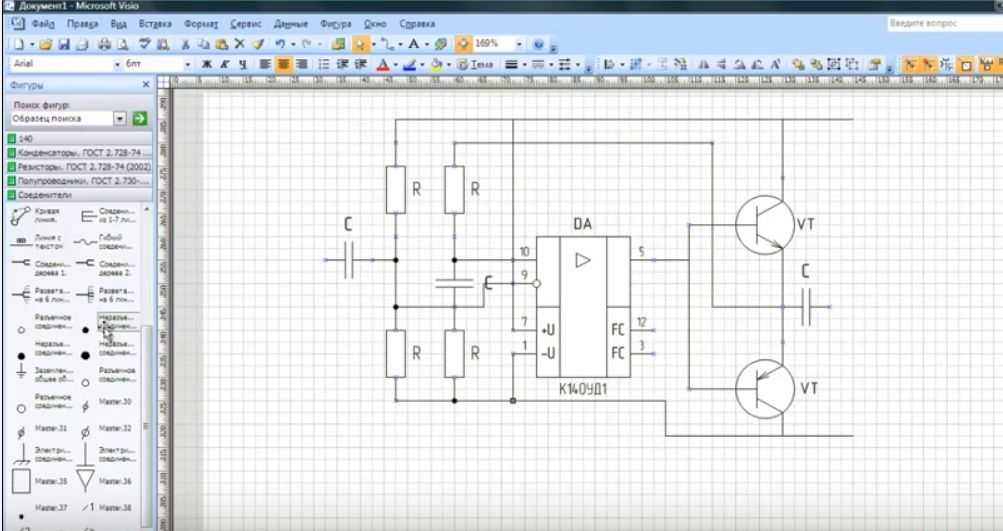 В обширных библиотеках содержится все необходимая элементная база, создавать можно принципиальные, монтажные электрические схемы. Работать в ВИЗИО легко: в библиотеке (окно слева) находим нужный раздел, в нем ищем требуемый элемент, перетаскиваем его на рабочее поле, ставим на место. Размеры элементов стандартизованные, стыкуются один с другим без проблем.
В обширных библиотеках содержится все необходимая элементная база, создавать можно принципиальные, монтажные электрические схемы. Работать в ВИЗИО легко: в библиотеке (окно слева) находим нужный раздел, в нем ищем требуемый элемент, перетаскиваем его на рабочее поле, ставим на место. Размеры элементов стандартизованные, стыкуются один с другим без проблем.
Программа Vision для рисования схем — понятный интерфейс
Что приятно — можно создавать схемы с соблюдением масштаба, что облегчит подсчет необходимой длинны проводов и кабелей. Что еще хорошо — места на жестком диске компьютера требуется не очень много, «потянут» эту программу для рисования схем даже не очень мощные машинки. Также радует наличие большого количества видео-уроков. Так что с освоением проблем не будет.
Понятный ProfiCAD
Если вам нужна простая программа для проектирования электропроводки — обратите внимание на ProfiCAD. Этот продукт не требует загрузки библиотек, как большинство других . В базе имеется около 700 встроенных элементов, которых для разработки схемы электроснабжения квартиры или частного дома хватит с головой. Имеющихся элементов также достаточно для составления не слишком сложных принципиальных электрических схем. Если же какого-то элемента не окажется, его можно добавить.
Этот продукт не требует загрузки библиотек, как большинство других . В базе имеется около 700 встроенных элементов, которых для разработки схемы электроснабжения квартиры или частного дома хватит с головой. Имеющихся элементов также достаточно для составления не слишком сложных принципиальных электрических схем. Если же какого-то элемента не окажется, его можно добавить.
Основной недостаток программы для рисования схем ProfiCAD — отсутствие русифицированной версии. Но, даже если вы не сильны в английском, стоит попробовать — все очень просто. За пару часов вы все освоите.
Интерфейс бесплатной программы для рисования схем ProfiCAD (Профикад)
Принцип работы простой: в поле слева находим нужный элемент, перетягиваем его в нужное место схемы, поворачиваем в требуемое положение. Переходим к следующему элементу. После завершения работы можно получить спецификацию с указанием количества проводов и перечнем элементов, сохранить результаты в одном из четырех форматов.
Компас Электрик
Программа с более серьезным функционалом называется Компас Электрик. Это часть программного обеспечения Компас 3D. В ней можно не только нарисовать принципиальную электрическую схему, но и блок-схемы и многое другое. На выходе можно получить спецификации, закупочные листы, таблицы соединений.
Это часть программного обеспечения Компас 3D. В ней можно не только нарисовать принципиальную электрическую схему, но и блок-схемы и многое другое. На выходе можно получить спецификации, закупочные листы, таблицы соединений.
Для начала работы необходимо скачать и установить не только программу, но и библиотеку с элементной базой. Программа, пояснения, помощь — все русифицировано. Так что проблем с языком не будет.
При работе выбираете нужный раздел библиотеки, графические изображения появляются во всплывающем окне. В нем выбираете нужные элементы, перетягиваете их на рабочее поле, устанавливая в нужном месте. По мере формирования схемы данные об элементах попадают в спецификацию, где фиксируется название, тип и номинал всех элементов.
Нумерация элементов может быть проставлена автоматически, а может — вручную. Способ выбирается в меню настроек. Менять его можно в процессе работы.
youtube.com/embed/sJVZo5VO7gs?ecver=1″ frameborder=»0″ allowfullscreen=»allowfullscreen»>
QElectroTech
Еще одна программа для рисования схем QElectroTech. Интерфейс напоминает Майкрософтовские продукты, работать с ним легко. К этой программе не надо скачивать библиотеку, элементная база «встроена». Если там чего-то нет, можно добавить свои элементы.
Готовая схема может сохраняться в формате get (для дальнейшей работы с ней в программе) или в виде изображения (форматы jpg, png, svg, bmp). После сохранения можно изменять размеры чертежа, добавить сетку, рамку.
QElectroTech — бесплатный редактор для создания электросхем
Есть у этой программы недостатки. Первый — надписи можно делать только одним шрифтом, то есть, если вам нужен чертеж по ГОСТу, придется каким-то образом придумывать, как сменить шрифт. Второй — размеры рамок и штампов задаются в пикселях, что очень неудобно. В общем, если вам нужна программа для рисования схем для домашнего использования — это замечательный вариант. Если требуется соблюдение требований ГОСТа — поищите другую.
Если требуется соблюдение требований ГОСТа — поищите другую.
Программа моделирования электронных схем 123D Circuits
Если не знаете, как нарисовать схему на компьютере, присмотритесь к этому продукту. 123D Circuits — это онлайн сервис, позволяющий создать не очень сложную схему с возможностью создания печатных плат. Также есть встроенный симулятор, имитирующий работу готовой схемы. Доступна функция заказа партии готовых плат (за плату).
Результат работы онлайн сервиса для создания печатных плат и имитации работы электронных схем
Перед началом работы необходимо зарегистрироваться, создать свой профиль. После чего можно начинать работу. Над одним проектом могут работать несколько пользователей, используя общие библиотеки. В бесплатном варианте программы можно создавать неограниченное количество схем, но они будут общедоступны.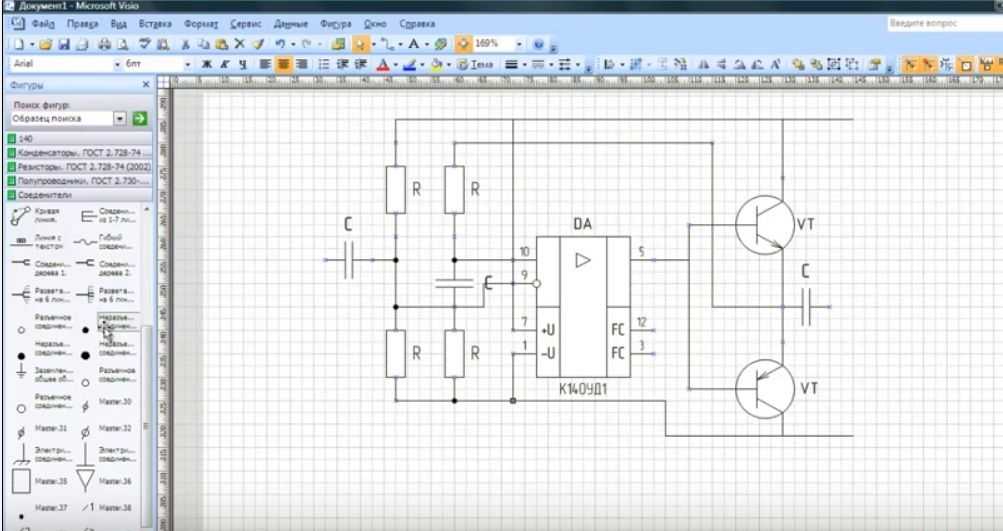 В любительском тарифе (12$) пять схем могут быть личными, предлагается также скидка в 5% на изготовление плат. Профессиональный тариф (25$) дает неограниченное количество личных схем и ту же скидку на заказ плат.
В любительском тарифе (12$) пять схем могут быть личными, предлагается также скидка в 5% на изготовление плат. Профессиональный тариф (25$) дает неограниченное количество личных схем и ту же скидку на заказ плат.
Схему можно нарисовать из имеющихся компонентов (их не очень много, но есть возможность добавить свои) или импортировать из программы Eagle. В отличие от других программ, в библиотеке 123D Circuits содержатся не схематические обозначения элементов, а их мини копии. Интерфейс с двумя боковыми полями. На правом высвечивается раздел библиотеки с элементной базой, на левом — часть настроек и перечень использованных элементов. После завершения работы программа сама формирует принципиальную схему, а также предлагает расположение элементов на плате (можно редактировать).
Платные программы для черчения электросхем
Платных графических редакторов для создания схем много, но не все они нужны для «домашнего» использования или для работы, но не связанной напрямую с проектированием. Платить немалые деньги за ненужные функции — не самое разумное решение. В этом разделе соберем те продукты, которые получили много хороших отзывов.
Платить немалые деньги за ненужные функции — не самое разумное решение. В этом разделе соберем те продукты, которые получили много хороших отзывов.
DipTrace — для разработки печатных плат
Для опытных радиолюбителей или тех, чья работа связана с проектированием радиотехнических изделий, полезна будет программа DipTrace. Разрабатывалась она в России, потому полностью на русском.
Есть в ней очень полезная функция — она может по готовой схеме разработать печатную плату, причем ее можно будет увидеть не только в двухмерном, но и в объемном изображении с расположением всех элементов. Есть возможность редактировать положение элементов на плате, разработать и корректировать корпус устройства. То есть, ее можно использовать и для проектирования проводки в квартире или доме, и для разработки каких-то устройств.
В DipTrace можно посмотреть как будет выглядеть готовое изделие в формате 3D
Кроме самой программы для рисования схем надо будет скачать еще библиотеку с элементной базой. Особенность в том, что сделать это можно при помощи специального приложения — Schematic DT.
Особенность в том, что сделать это можно при помощи специального приложения — Schematic DT.
Интерфейс программы для рисования схем и создания печатных плат DipTrace удобный. Процесс создания схемы стандартный — перетаскиваем из библиотеки нужные элементы на поле, разворачиваем их в требуемом направлении и устанавливаем на места. Элемент, с которым работают в данный момент подсвечивается, что делает работу более комфортной.
По мере создания схемы, программа автоматически проверяет правильность и допустимость соединений, совпадение размеров, соблюдение зазоров и расстояний. То есть, все правки и корректировки вносятся сразу, на стадии создания. Созданную схему можно прогнать на встроенном симуляторе, но он не самый сложный, потому есть возможность протестировать продукт на любых внешних симуляторах. Есть возможность импортировать схему для работы в других приложениях или принять (экспортировать) уже созданную для дальнейшей ее проработки. Так что программа для рисования схем DipTrase — действительно неплохой выбор.
Если нужна печатная плата — находим в меню соответствующую функцию, если нет — схему можно сохранить (можно будет корректировать) и/или вывести на печать. Программа для рисования схем DipTrace платная (имеются разные тарифы), но есть бесплатная 30-дневная версия.
SPlan
Пожалуй, самая популярная программа для рисования схем это SPlan. Она имеет хорошо продуманный интерфейс, обширные, хорошо структурированные библиотеки. Есть возможность добавлять собственные элементы, если их в библиотеке не оказалось. В результате работать легко, осваивается программа за несколько часов (если есть опыт работы с подобным софтом).
Недостаток — нет официальной русифицированной версии, но можно найти частично переведенную умельцами (справка все равно на английском). Есть также портативные версии (SPlan Portable) которые не требуют установки.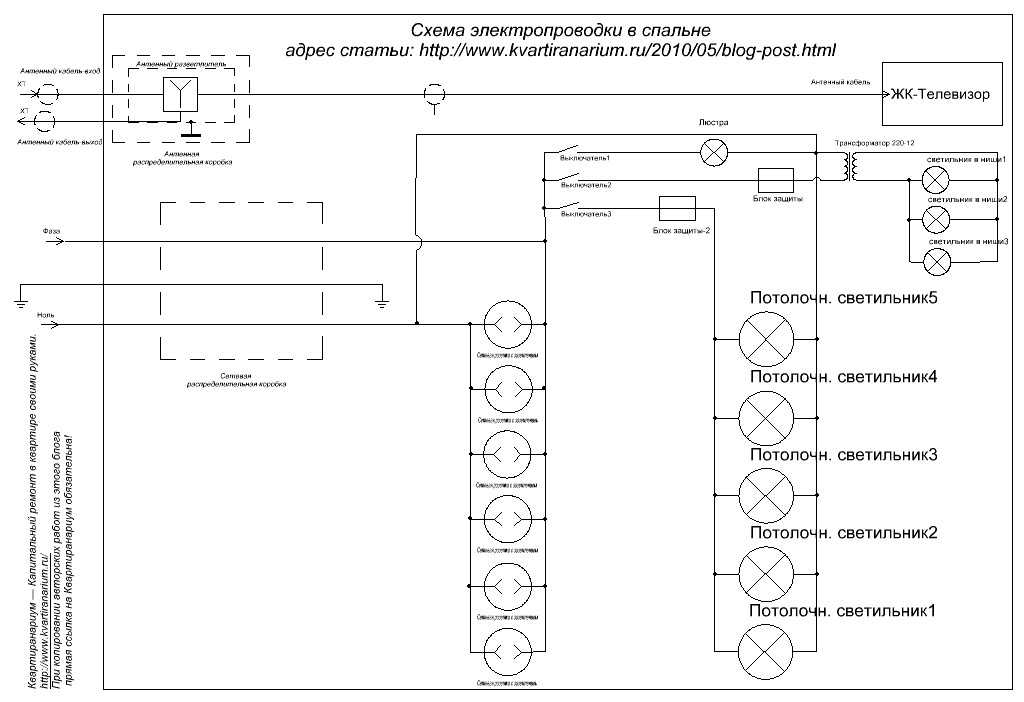
Одна из наиболее «легких» версий — SPlan Portable
После скачивания и установки программу надо настроить. Это занимает несколько минут, при последующих запусках настройки сохраняются. Создание схем стандартное — находим нужный элемент в окошке слева от рабочего поля, перетаскиваем его на место. Нумерация элементов может проставляться в автоматическом или ручном режиме (выбирается в настройках). Что приятно, что можно легко менять масштаб — прокруткой колеса мышки.
После окончания работы можно сохранить файл в виде изображения, которое можно вывести на печать, причем могут создаваться большие схемы размером А4. Основной фал можно впоследствии редактировать.
Есть платная (40 евро) и бесплатная версия. В бесплатной отключено сохранение (плохо) и вывод на печать (обойти можно при помощи создания скриншотов). В общем, по многочисленным отзывам — стоящий продукт, с которым легко работать.
Создание электротехнической схемы — Служба поддержки Майкрософт
Visio
Схемы
Создание планов и карт
Создание планов и карт
Создание электротехнической схемы
Visio Online (план 2) Microsoft Visio профессиональный 2021 Visio профессиональный 2019 Visio профессиональный 2016 Visio профессиональный 2013 Visio премиум 2010 Visio 2010 Visio 2007 Еще. ..Меньше
..Меньше
Используйте тип чертежа электрооборудования в Visio профессиональный илиVisio, план 2 для создания электро- и электронных схем.
-
На вкладке Файл нажмите кнопку Новый
-
Выберите одно из указанных ниже значений.
-
Основные электротехнические
org/ListItem»>
Схемы и логика
-
-
Плавное питание
-
Системы управления (Промышленная система управления)
-
Части и чертеж сборок
org/ListItem»>
-
Схема водопроводно-канализационной сети
-
Схема Flow процесса
-
Системы
org/ListItem»>
-
Схема рабочего процесса
-
Выберите метрическую или американскую систему мер и нажмите кнопку Создать.
В шаблоне откроется страница в формате неконтразмерного формата в . Вы можете изменить эти параметры в любой момент.
-
Перетащите фигуры электрооборудования на страницу чертежа.
 Фигуры могут иметь данные. Вы можете ввести данные фигуры и добавить новые данные в фигуру.
Фигуры могут иметь данные. Вы можете ввести данные фигуры и добавить новые данные в фигуру.Ввод данных фигур
-
Выберите фигуру, щелкните ее правой кнопкой мыши, выберите данные, а затем — Определить данные фигуры.
-
В диалоговом окне Определение данных фигуры щелкните каждый элемент и введите или выберите значение.
-
-
С помощью инструмента Соедините соединителись электрокомпоненты или фигуры соединитегории.

Использование инструмента «Соединитектор»
-
Щелкните инструмент Соедините
. -
Перетащите точку соединения на первой фигуре к точке соединения на второй фигуре. После соединения фигур конечные точки соединительной линии становятся красными.
Использование фигур соединитегории
- org/ListItem»>
Перетащите фигуру соединителевой фигуры на страницу чертежа.
-
-
Поместите точки начала соединителю родительской фигуре (фигуре, из нее вы подключаетсяе).
-
Поместите точки соединитегории фигуре ребенка (фигуре, с какой фигурой вы подключаетсяе).
Когда соединитектор приклеен к фигурам, конечные точки поворачиваться красным цветом.
Схема TQM
Чтобы пометить отдельные фигуры электрооборудования, выберем их и введите текст.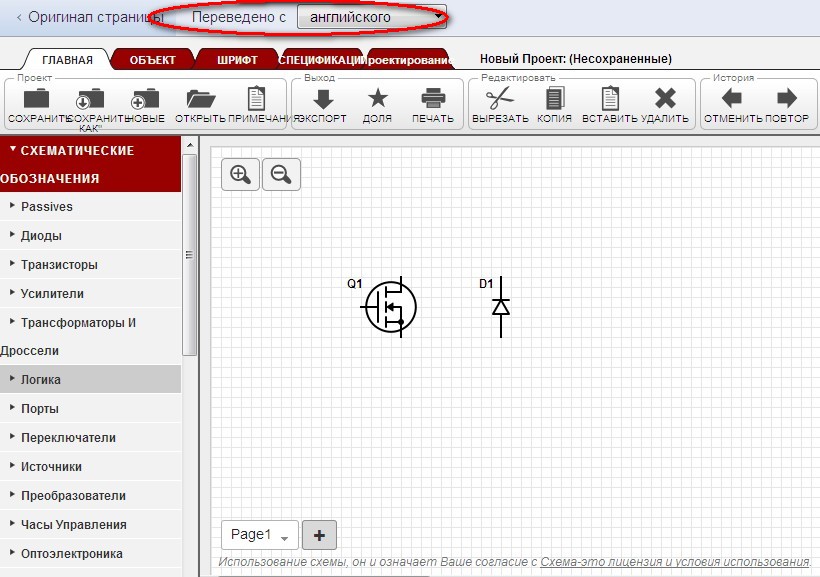
Вам нужны дополнительные возможности?
Поиск образцов электротехнических Visio шаблонов и схем
-
На вкладке Файл нажмите кнопку Новыйи в области Категории шаблоноввыберите инженерные.
-
Выберите одно из указанных ниже значений.
-
Основные электротехнические
org/ListItem»>
Схемы и логика
-
-
Плавное питание
-
Системы управления (Промышленная система управления)
-
-
Схема Flow процесса
-
Системы
-
Выберите метрическую или американскую систему мер и нажмите кнопку Создать.
В шаблоне откроется страница в формате неконтразмерного формата в .
 Вы можете изменить эти параметры в любой момент.
Вы можете изменить эти параметры в любой момент. -
Перетащите фигуры электрооборудования на страницу чертежа. Фигуры могут иметь данные. Вы можете ввести данные фигуры и добавить новые данные в фигуру.
Ввод данных фигур
-
Выберите фигуру, щелкните ее правой кнопкой мыши, выберите данные, а затем — Определить данные фигуры.
-
В диалоговом окне Определение данных фигуры щелкните каждый элемент и введите или выберите значение.

-
-
Подключение электротехнические компоненты с помощью инструмента Соедините фигуры соединитегории.
Использование инструмента «Соединитектор»
-
Щелкните инструмент Соедините .
-
Перетащите точку соединения на первой фигуре к точке соединения на второй фигуре. После соединения фигур конечные точки соединительной линии становятся красными.

Использование фигур соединитегории
-
Перетащите фигуру соединителевой фигуры на страницу чертежа.
-
Поместите точки начала соединителю родительской фигуре (фигуре, из нее вы подключаетсяе).
-
Поместите точки соединитегории фигуре ребенка (фигуре, с какой фигурой вы подключаетсяе).
Когда соединитектор приклеен к фигурам, конечные точки поворачиваться красным цветом.

-
-
Чтобы пометить отдельные фигуры электрооборудования, выберем их и введите текст.
Проектирование пунктов и приборов
-
В меню Файл выберите пункты Новые, Инженерные иВыберите один из следующих ок.
Эти шаблоны открывают страницу рисунка в неоконченной ориентации в . Вы можете изменить эти параметры в любой момент.
-
Перетащите фигуры электрооборудования на страницу чертежа. Фигуры могут иметь данные.
 Вы можете ввести данные фигуры и добавить новые данные в фигуру.
Вы можете ввести данные фигуры и добавить новые данные в фигуру.Ввод данных фигур
-
Выберите фигуру, а затем в меню Фигура выберите пункт Данные фигуры.
-
В диалоговом окне Данные фигуры щелкните каждый элемент и введите или выберите значение.
-
-
Подключение электротехнические компоненты с помощью инструмента Соедините фигуры соединитегории.

Использование инструмента «Соединитектор»
-
Щелкните инструмент Соедините .
-
Перетащите точку соединения на первой фигуре к точке соединения на второй фигуре. После соединения фигур конечные точки соединительной линии становятся красными.
Использование фигур соединитегории
-
-
Перетащите фигуру соединителевой фигуры на страницу чертежа.
-
Поместите точки начала соединителю родительской фигуре (фигуре, из нее вы подключаетсяе).
-
Поместите точки соединитегории фигуре ребенка (фигуре, с какой фигурой вы подключаетсяе).
Когда соединитектор приклеен к фигурам, конечные точки поворачиваться красным цветом.
Чтобы пометить отдельные фигуры электрооборудования, выберем их и введите текст.
Бесплатное средство для создания схематических диаграмм с бесплатными шаблонами
Создавайте профессиональные схемы и чертежи бесплатно с помощью легко редактируемых шаблонов.
Попробуйте бесплатно
Доступно для:
Нам доверяют более 25 миллионов пользователей и ведущие бренды
Зачем EdrawMax делать ваши схематические диаграммы?
Схемы для
на все случаи жизни
Просмотрите свои проекты: Просмотрите всю систему и посмотрите, чего ожидать в каждом разделе и каждом узле системы, будь то схема, блок-схема или схема подключения.
Быстрое устранение неполадок: Когда ваша критическая система выходит из строя, вам не терпится ее исправить. Ваш создатель схематических диаграмм поможет вам оценить вашу систему и точно определить причину поломки.
Узнайте о структуре: Вы можете использовать схематическую диаграмму, чтобы показать, как различные части системы работают вместе для достижения наилучшей производительности.
Создание принципиальных схем — это просто
Шаблоны для быстрого старта: Используйте широкий выбор шаблонов в средстве создания схемных чертежей EdrawMax, чтобы быстро приступить к созданию функциональных и эффективных схем.
Хорошо укомплектованная библиотека символов: Хорошо укомплектованная библиотека символов в конструкторе схем содержит широкий спектр символов, значков и форм из различных отраслей, включая химию, электротехнику, бизнес, сельское хозяйство, строительство и многие другие.
Расширенные функции и предустановленные инструменты: Программа для создания диаграмм работает как ветер благодаря интуитивно понятной функции перетаскивания и предустановленным параметрам форматирования, включая плавающие точки соединения, сетки и направляющие, а также автоматическое выравнивание.
Сотрудничайте и делитесь с командой на лету
Поделиться в облаке: Создатель схематических диаграмм EdrawMax предоставляет бесплатное облачное хранилище, где все соответствующие члены команды могут получить доступ к одной версии файла.
Экспорт диаграмм одним щелчком: Просто нажмите кнопку экспорта и выберите преобразование файла в JPEG, PPT, PDF, GIF и многие другие популярные форматы файлов.
Встроенная система управления версиями: Зачем вкладывать средства в программное обеспечение для контроля версий, чтобы обеспечить согласованность ваших файлов? Создатель схематических диаграмм в EdrawMax поставляется со встроенной системой контроля версий без каких-либо дополнительных затрат.
Демонстрируйте и просматривайте
с легкостью
Полноэкранный режим: Нажмите F5 и начните представлять принципиальные схемы в полноэкранном режиме непосредственно с помощью EdrawMax. Больше не нужно переключаться между программами и файлами.
Средство создания слайд-шоу: Выберите части схемы, перетащив курсор на нужную часть, чтобы включить ее в слайды презентации.
Удобный инструмент поиска: Средство создания схематических диаграмм Edraw поддерживает полнотекстовый поиск, который помогает легко находить конкретный текст и информацию в больших сложных чертежах.
Больше возможностей для создания схематических диаграмм
Импорт и экспорт файлов Visio
edrawsoft.com/images2021/new-edrawsoft/common-theme/map_customized.svg»/>Пользовательские шрифты и формы
Вставка изображений и вложений
Холст Infinitive
Различные цветовые темы
0 Шифрование файлов и резервное копирование
Как сделать принципиальную схему?
Посмотреть обучающее видео >>
Шаблоны схематических диаграмм Edraw
Принципиальная схема Пример
В этом примере схемы используются провода с цветовой маркировкой. Базовые электронные схемы — отличный способ изучить фундаментальные понятия.
Электрическая схема
Электрические схемы — это карты чертежей, полезные при проектировании, построении и поиске и устранении неисправностей как простых, так и сложных цепей.
Схемы Arduino
Схемы Arduino Схемы представляют собой схемы беспаечных макетных плат Arduino с отверстиями, к которым можно подключать провода или компоненты.
Схема подключения
Схема подключения представляет собой план подключения, показывающий относительное расположение и соединения компонентов схемы для построения системы.
Схема реле
Схема реле показывает реле и его соединения. Реле переключает мощность нагрузки через маломощный управляющий сигнал.
Принципиальная схема
Принципиальная схема представляет собой графическое представление компоновки системы электропроводки для проектирования, разработки и устранения неисправностей.
Другие шаблоны
Схематическая диаграмма Часто задаваемые вопросы
Дополнительные ресурсы
Центр диаграмм
Откройте для себя возможности создания диаграмм, изучив здесь другие средства создания диаграмм.
Артикул Helps
Найдите больше идей, советов и знаний, которые помогут создавать схематические диаграммы.
Центр поддержки
Нужна помощь? Найдите инструкцию или свяжитесь со службой поддержки здесь.
Где найти бесплатное программное обеспечение для рисования схем для Arduino, Raspberry Pi и других SBC
Принципиальные схемы играют жизненно важную роль в процессе проектирования любого электронного проекта. Они дают вам возможность спланировать свою трассу до того, как вы ее сделаете, и могут сэкономить много времени и усилий. Но как вы можете сделать принципиальные схемы, чтобы улучшить свои проекты?
Мы собрали некоторые из самых популярных бесплатных программ для рисования схем в Интернете для Arduino, Raspberry Pi и других SBC, чтобы облегчить вам выбор.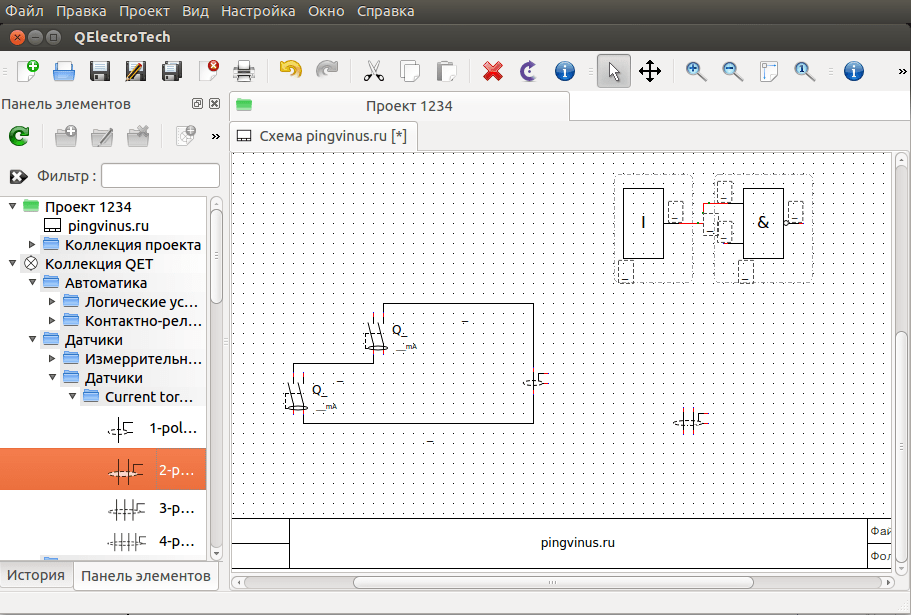
5 лучших бесплатных программ для рисования схем для Arduino и Raspberry Pi
Вы можете найти бесчисленное количество бесплатных вариантов рисования принципиальных схем в Интернете как для Arduino, так и для Raspberry Pi. Этот тип программного обеспечения поставляется во многих формах, поэтому очень важно, чтобы вы потратили время на изучение своих вариантов, прежде чем начать. Вам нужно узнать о печатных платах, прежде чем браться за такую работу.
1. Конструктор схем Arduino Circuit.io
Circuit.io — это веб-инструмент для создания прототипов, разработанный для производителей, работающих с Raspberry Pi и Arduinos. В приложении есть три раздела: визуальный редактор для создания ваших схем, редактор кода, который автоматически генерирует тестовый код для ваших компонентов, и область руководства, которая поможет вам создать свой проект.
Одной из главных особенностей Circuit.io является огромное количество предварительно запрограммированных компонентов, находящихся в его каталоге. Вы можете редактировать код этих компонентов и даже создавать свой собственный, но большинство людей смогут найти в системе то, что им нужно. Наряду с наличием доступных частей, средство для создания схем Arduino Circuit.io дает вам ориентировочную стоимость схем, которые вы делаете.
Вы можете редактировать код этих компонентов и даже создавать свой собственный, но большинство людей смогут найти в системе то, что им нужно. Наряду с наличием доступных частей, средство для создания схем Arduino Circuit.io дает вам ориентировочную стоимость схем, которые вы делаете.
2. Конструктор схем Arduino Altium Circuit Maker Online
В отличие от Circuit.io, Altium Circuit Maker — это загружаемое приложение, предназначенное для проектирования печатных плат, а не простых схем. Это означает, что Altium выглядит намного сложнее, когда вы впервые начинаете его использовать, но обучение того стоит, если вы хотите создавать свои собственные печатные платы.
Вам необходимо создать учетную запись Altium, прежде чем вы сможете начать использовать Circuit Maker, но это удобно и просто. Стоит посмотреть несколько руководств, чтобы помочь себе начать работу.
Преимущество этого программного обеспечения заключается в том, что оно является относительно простым инструментом проектирования печатных плат. Он выходит за рамки плат Arduino и Raspberry Pi, но по-прежнему может служить той же цели, что и инструмент, такой как Circuit.io, для тех, кто хочет его изучить.
Он выходит за рамки плат Arduino и Raspberry Pi, но по-прежнему может служить той же цели, что и инструмент, такой как Circuit.io, для тех, кто хочет его изучить.
3. Программа для создания схем подключения KiCad EDA Arduino
KiCad — это кроссплатформенный пакет автоматизации проектирования электроники с открытым исходным кодом для проектирования печатных плат и принципиальных схем. Этот инструмент может создавать точные макеты печатных плат с использованием набора компонентов и даже имеет инструмент 3D-просмотра, чтобы вы могли проверять проектируемые печатные платы. Конечно, у него также есть инструмент для рисования схем, который хорошо подойдет для ваших чертежей схем Raspberry Pi и Arduino.
Одна из самых сильных сторон KiCad заключается в том, что он имеет открытый исходный код, что позволяет частным пользователям создавать свои собственные компоненты для приложения. В результате вы можете найти бесчисленное количество пакетов компонентов для KiCad, которые можно загрузить бесплатно. Как и Altium Circuit Maker, KiCad может показаться немного пугающим, когда вы впервые начинаете работать с ним, и вам будет полезно потратить время на изучение его перед тем, как приступить к работе.
Как и Altium Circuit Maker, KiCad может показаться немного пугающим, когда вы впервые начинаете работать с ним, и вам будет полезно потратить время на изучение его перед тем, как приступить к работе.
KiCad работает на Windows, macOS, Linux и множестве других операционных систем, и вы даже можете загрузить исходный код программного обеспечения, чтобы внести в него изменения самостоятельно.
4. Бесплатное приложение для создания схематических схем печатных плат Arduino
Как и KiCad, Libre PCB имеет открытый исходный код, бесплатный для использования и дополняет Libre CAD. Этот инструмент предлагает многие из тех же функций, что и Altium Circuit Maker, включая множество компонентов, доступных для использования при проектировании новых печатных плат. Наряду с этим Libre PCB работает на Linux, Windows и macOS.
Одним из лучших аспектов Libre PCB является документация, доступная для него в Интернете. Руководство по началу работы на основном веб-сайте охватывает все, что вам нужно знать, чтобы начать работать над своими собственными принципиальными схемами Arduino, не утомляя вас ненужной информацией.
5. Easy EDA PCB Design Tool
Easy EDA — это онлайн-инструмент и загружаемое настольное приложение, и обе версии инструмента работают одинаково. Это отлично подходит для тех, кто хочет использовать свое программное обеспечение EDA без подключения к Интернету. И, как и другое программное обеспечение для рисования схем в этом списке, Easy EDA имеет собственную библиотеку компонентов, наполненную такими элементами, как Raspberry Pi и Arduinos.
Easy EDA в будущем будет предлагать услуги премиум-класса, а это означает, что этот инструмент, вероятно, будет улучшаться с течением времени. Это хорошая новость для тех, кто ищет свой первый EDA, особенно с учетом того, что Easy EDA разработан с учетом легкости и простоты, но вам все равно нужно будет прочитать ресурсы, которые поставляются с инструментом, чтобы разобраться с ним.
Сравнение бесплатной программы для рисования схем Arduino
Приложение для рисования схем, которое вы выбираете для Arduino и Raspberry Pi, не всегда влияет на результаты, которые вы можете получить с его помощью. Каждый из инструментов в этом списке работает по-разному, а это означает, что вам придется следовать разными путями, когда вы развиваете свои навыки с ними.
Каждый из инструментов в этом списке работает по-разному, а это означает, что вам придется следовать разными путями, когда вы развиваете свои навыки с ними.
Для тех, кто ищет самый простой инструмент, Circuit.io — отличный выбор. Это приложение требует очень небольшого обучения и имеет интерфейс перетаскивания, но вы не можете создавать схемы для создания собственных печатных плат с его помощью. Easy EDA, возможно, является самым простым инструментом для проектирования печатных плат, поэтому за последние несколько лет его популярность растет.
В конечном счете, стоит попробовать эти инструменты на себе, чтобы понять, какой из них подойдет вам лучше всего. Все они бесплатны и легкодоступны, так что вам не потребуется слишком много усилий, чтобы попробовать каждую из них, прежде чем погрузиться в их изучение.
Премиальные конструкторы схем для Arduino и Raspberry Pi
Хотя эта статья посвящена бесплатным производителям схем, все же стоит упомянуть некоторые дополнительные опции.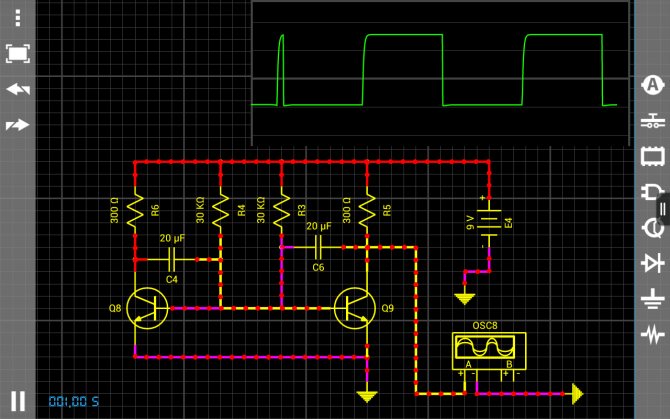 Плата за такие инструменты открывает двери для новых функций, а также гарантирует, что вы можете получить поддержку и совет от профессионалов, если вам понадобится помощь.
Плата за такие инструменты открывает двери для новых функций, а также гарантирует, что вы можете получить поддержку и совет от профессионалов, если вам понадобится помощь.
- Программа Fritzing Circuit Diagram Maker : Fritzing — одна из самых популярных программ для создания схем Arduino с версиями для macOS, Windows и Linux. Этот инструмент очень доступен, и деньги, которые вы платите за него, идут на улучшение программного обеспечения и документации, которая поставляется с ним.
- Fusion 360 (EAGLE) Arduino Wiring Diagram Maker : Fusion 360 является одним из основных продуктов в пространстве САПР, а инструмент для рисования схем EAGLE, который поставляется с ним, может выполнять работу бесплатных опций из нашего списка. Fusion 360 далеко не дешев, но цена может быть оправдана для тех, кто хочет стать профессиональным проектировщиком печатных плат. Вы можете начать изучать советы по Fusion 360, чтобы начать работу, когда вы научитесь использовать это сложное программное обеспечение.


 Фигуры могут иметь данные. Вы можете ввести данные фигуры и добавить новые данные в фигуру.
Фигуры могут иметь данные. Вы можете ввести данные фигуры и добавить новые данные в фигуру.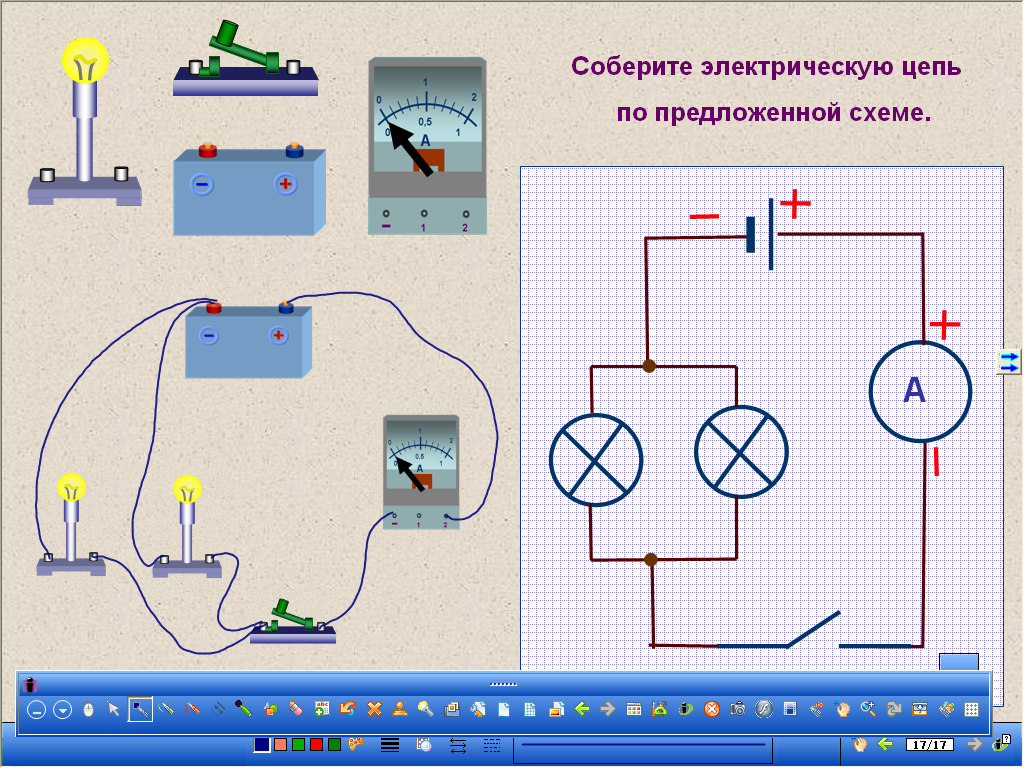
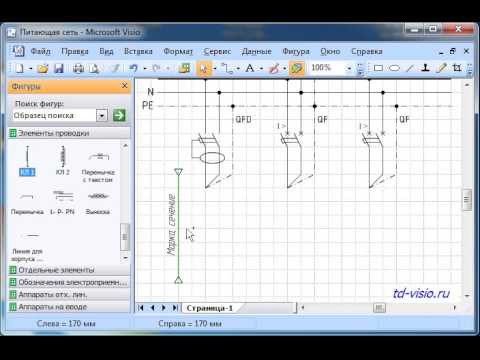 Вы можете изменить эти параметры в любой момент.
Вы можете изменить эти параметры в любой момент.


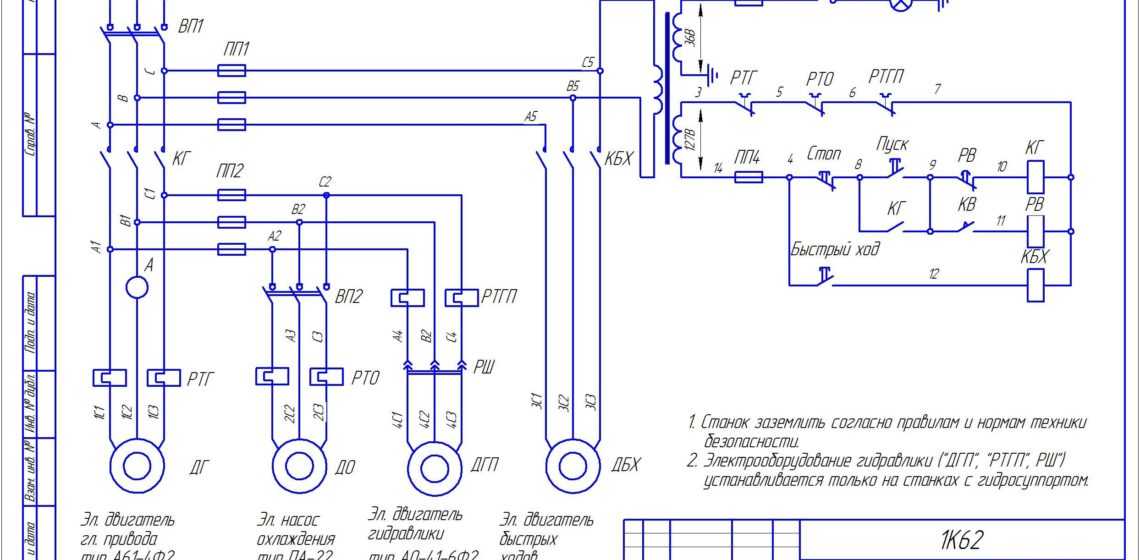 Вы можете ввести данные фигуры и добавить новые данные в фигуру.
Вы можете ввести данные фигуры и добавить новые данные в фигуру.
